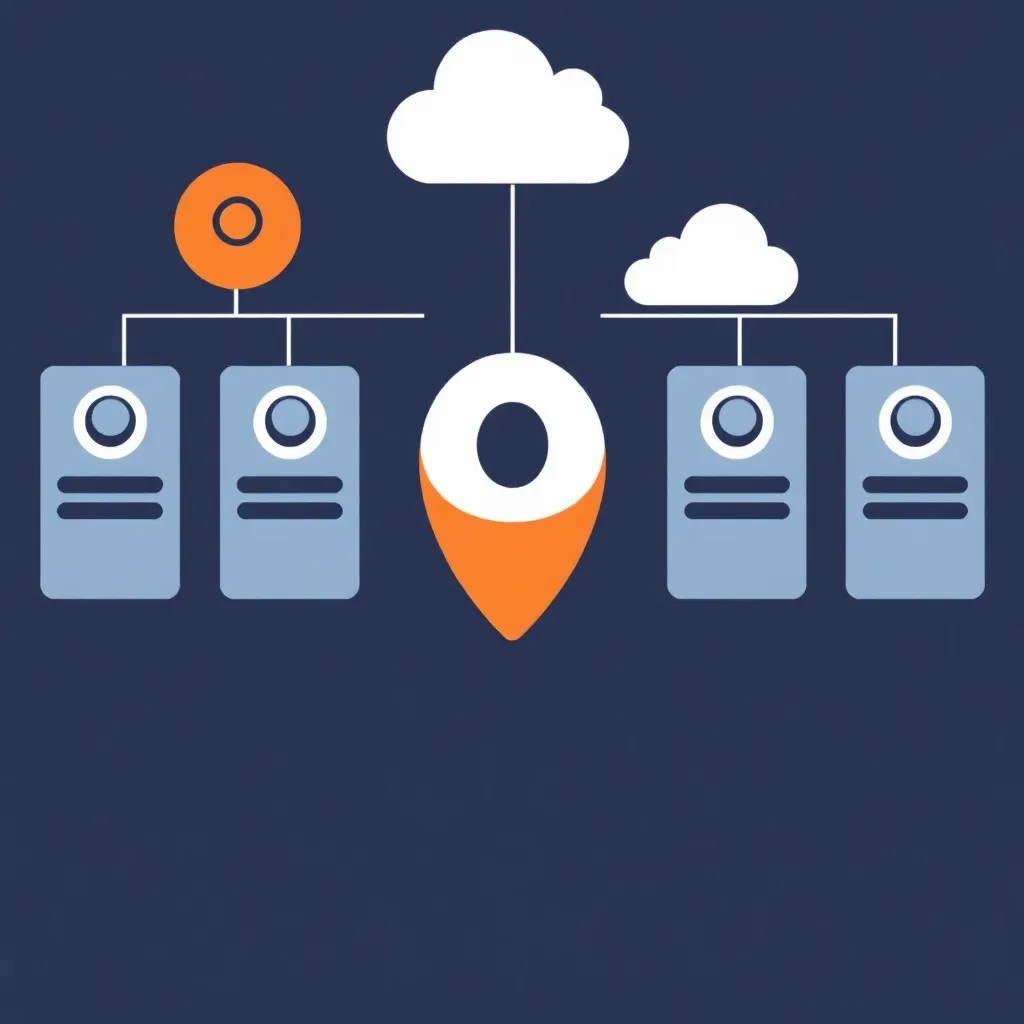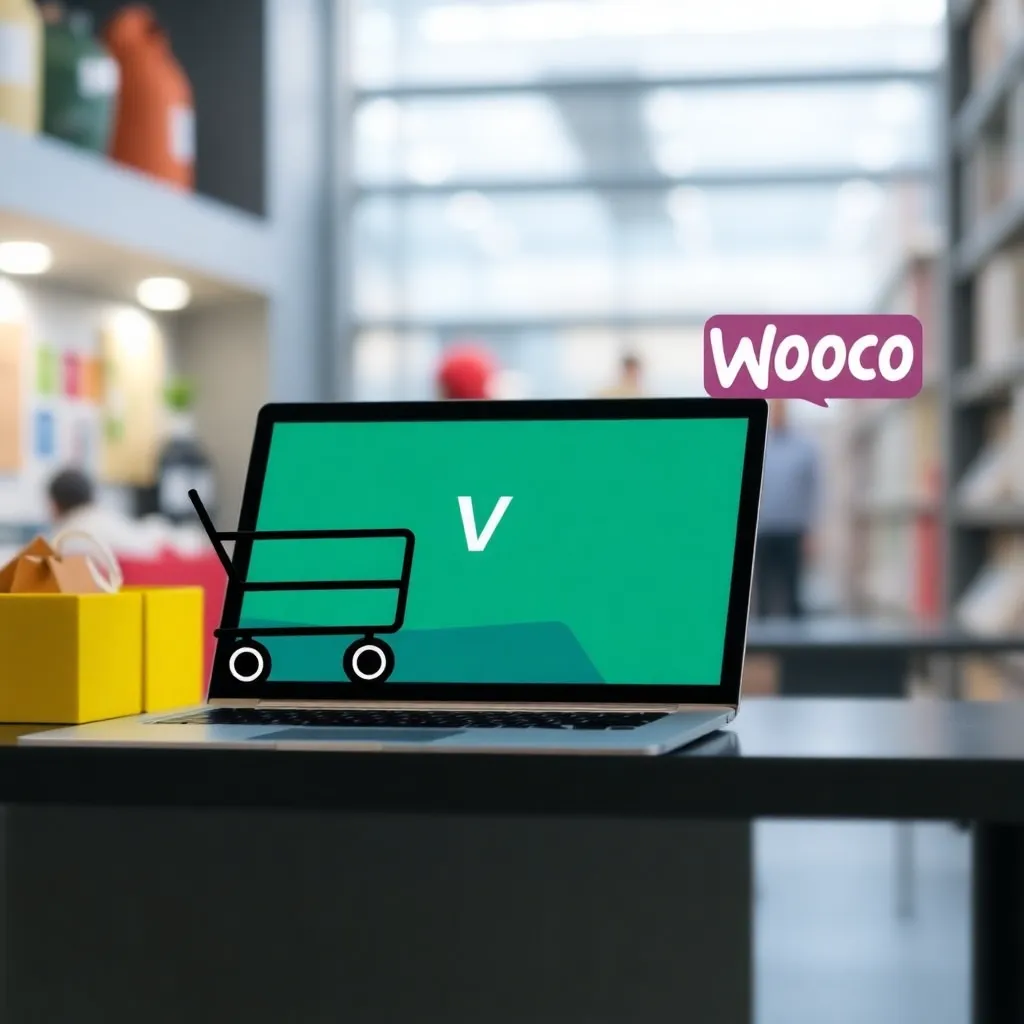¿Alguna vez has olvidado tu WordPress ¿al día?En la mayoría de los alojamientos web existe la posibilidad de actualizar WordPress automáticamente. Sin embargo, esto normalmente sólo se aplica al propio WordPress y a muchos plugins que se instalaron a través del propio WordPress.Si has comprado un paquete de diseño ya hecho, éste no suele actualizarse con sólo pulsar un botón, sino que hay que descargarlo del fabricante y volver a instalarlo. Algunos temas premium también ofrecen la posibilidad de actualizar los archivos del tema a través de un plugin propio. Aquí tienes que guardar tus datos de acceso en WordPress, lo que no siempre es seguro.En algún momento, siempre se conocen brechas de seguridad que luego se explotan muy rápidamente.Si te ha ocurrido, puedes intentar liberar WordPress de los archivos infectados, pero es prácticamente imposible eliminar todas las infecciones.Tiene más sentido y es más rápido reinstalar los archivos de WordPress. En la mayoría de los casos, el WordPress Base de datos no se verá afectado por un ataque de este tipo. Así que definitivamente puedes seguir utilizándolos.Proceda de la siguiente manera:Cree una copia de seguridad de todos los datos y de su base de datos. Copie el archivo wp-config.php o anote allí el MySQL La contraseña y la configuración de la base de datos. Estos deben ser insertados en el archivo "fresco" wp-config.php. Si utiliza el plugin W3 Cache, también debe guardar el archivo .htaccess y exportar la configuración si es necesario.Anote todos los nombres de los directorios que encuentre en /wp-content/plugins/ y /wp-content/themes. Echa un vistazo a "Diseño" para ver qué tema estás utilizando actualmente.Elimine completamente sus archivos de WordPress. Por favor, deje la base de datosCree un nuevo dominio o subdominio en su cuenta de alojamiento que apunte a un directorio independiente. Por ejemplo, puede especificar wordpress.yourcompany.com y ponerlo en un directorio separado.A continuación, cree una nueva base de datos con el mismo nombre de usuario y contraseña. Sólo tiene que elegir un nombre de base de datos diferente y el mismo prefijo de base de datos si es necesario.Luego instale wordpress preferentemente en la misma versión que tenía instalada actualmente. También puede elegir el más reciente.Entra en la nueva instalación de WordPress y lo primero que se instala son tus temas, que es lo que estabas usando actualmente. Si es de pago, sólo tienes que descargar la última versión del tema directamente del fabricante. Normalmente es un archivo .zip que se sube. Después, todos los plugins contenidos en el tema se instalarán en la versión actual.A continuación, compare la lista de plugins instalados con la lista de /wp-content/plugins/ de su antigua instalación.A continuación, vuelva a instalar los plugins que faltan a través de su nuevo WordPress. Si utiliza plugins de pago, descárguelos del fabricante y vuelva a instalar estos archivos .zip.Ahora ya casi has terminado.Si prefiere el método 1, ahora puede simplemente copiar todo el contenido de su nueva instalación de WordPress en el directorio antiguo y editar el archivo wp-config.php e introducir allí los datos de la antigua base de datos. Si ha comprobado los archivos multimedia con un antivirus, cópielos de nuevo en el directorio wp-content/uploads.Si es necesario, vuelva a copiar el archivo .htaccess y podrá volver a utilizar su antigua instalación de WordPress.

Seguridad
¿Es seguro el alojamiento web con proveedores alemanes?
Descubra aquí por qué el alojamiento web en Alemania ofrece los más altos estándares de protección de datos y seguridad.